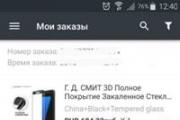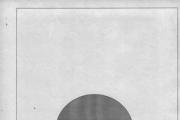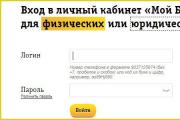Как выйти из аккаунта айфон 6. Отключение iCloud на iPhone. Как выйти из айклауда
Нет ничего сложного, но потребуется немного внимания.
Выход из учетной записи iCloud - первое, что нужно сделать перед продажей устройства Apple, походом в сервисный центр или созданием нового аккаунта. Если выполните все инструкции правильно, то не потеряете личные данные и другую важную информацию. Сегодня разбираемся, как выйти из iCloud на iPhone, любом другом устройстве под управлением iOS и на Mac.

Что сделать сначала
Перед выходом из учетной записи следует убедиться, что все данные с устройства синхронизированы в облаке. В этом случае вы не потеряете заметки, фото, напоминания и другие данные iCloud и сможете использовать их на другом iOS-устройстве или Mac.
Откройте меню «Настройки» , нажмите на свое фото и имя в верхней части экрана и перейдите на вкладку iCloud . Если синхронизация нужных функций включена, все в порядке. Когда вы выйдете из учетной записи, личные данные останутся в целости.


На Mac откройте меню «Системные настройки» - iCloud и выберите, что нужно синхронизировать. Подождите, пока все данные подтянутся в облако.
Другой способ проверки - войти в учетную запись через браузер и вручную открыть Фото, «Заметки» и другие веб-приложения, чтобы посмотреть, есть ли там последние данные с нужного вам устройства.
Как выйти из iCloud на iPhone, iPad или iPod touch
Чтобы выйти из учетной записи, откройте меню «Настройки» , нажмите на свое фото и имя, а затем найдите опцию «Выйти» . Система попросит ввести пароль учетной записи iCloud, чтобы отключить функцию «Найти iPhone» . Сделайте это и нажмите «Выкл.» .


После отключения функции нужно будет выбрать, какую информацию оставить на устройстве: календари, контакты, напоминания или данные Safari. В большинстве случаев лучше выключить все опции - новому владельцу или в сервисном центре эти данные не нужны.
Когда определитесь с выбором, еще раз нажмите «Выйти» и подтвердите, что готовы подождать несколько минут, пока удаляется личная информация.


iCloud - это облачное хранилище, предоставляемое компанией Apple для хранения музыки, фотографий, документов и контактов. Оно позволяет иметь доступ к своим файлам с любого устройства. Осуществить резервное копирование и делиться информацией с другими устройствами iOS.
Объём, который можно хранить здесь бесплатно составляет 5 Гб. Для фотографий размер определяется в количестве файлов и не имеет значения размер. Сервис будет держать 1000 фотографий за последние 30 дней , что будет больше и раньше этого удаляется.
Как выйти из облака
Причин, по которым может возникнуть необходимость покинуть Айклоуд, может быть множество: от покупки б/у телефона до потери пароля от аккаунта.
Чтобы выйти из iCloud на iPhone, надо сделать следующее:
- Войти в «Настройки», а потом в «iCloud».
- В этом меню в самом низу списка будет опция «Выйти».
- После этого учётка на iOS приборе будет удалена, и больше не будут сохраняться данные.

Нажимаем на Выйти
При нажатии на кнопку «Выйти» появится всплывающее окно с сообщением. В котором будет предупреждение о том, что если произойдёт удаление учётной записи, то будут удалены все данные.
Чтобы этого избежать, нужно кликнуть «Отменить» и перейти на вкладку «iCloudDrive», при помощи которого, если эта опция включена, происходит сохранение данных. Надо сохранить необходимую информацию и выключить iCloud Drive.
Как очистить хранилище iCloud на Айфоне
Теперь при повторно нажатии «Выйти» в учётной записи может возникнуть сообщение о том, что, если удалить профиль, то фотографии, хранящиеся в Фотопотоке и документы, находящиеся в облаке, будут удалены из смартфона.
Соответственно, если там находятся важные и ценные данные, то необходимо их перенести. Например, если речь идёт о фотографиях, то надо их переместить из Фотопотка на Фотоплёнку.
Затем следует вернуться в меню, выбрать «Фото» и напротив опций «Мои фотопотоки» и «Общий доступ к фото» передвинуть переключатель на «Выкл.».

Теперь надо снова вернуться в меню и попытаться удалить аккаунт.
Приложение может поинтересоваться, как поступить с объектами Saphari, календарём и контактами. Будет предложено несколько вариантов:
- «Оставить на iPhone»-и тогда все контакты и даты будут доступны на девайсе.
- «Удалить с iPhone» -и тогда данные будут стёрты.
Чтобы очистить, надо зайти в «Настройки» - «iCloud» и выбрать «Хранилище». Появится список файлов, чтобы их стереть, достаточно смахнуть пальцем или же сделать это через меню «Правка».
Но в обоих случаях информация будет доступна в облаке. Чтобы это проверить, надо зайти на сайт Apple-облака и войти в свой кабинет. При вводе прежнего пароля и логина появятся контакты и даты этой учётной записи.
Отвязать Айфон от облака
Чтобы отвязать iPhone от iCloud, надо зайти с ПК на http/icloud.com, используя учётные данные Apple ID и пароль iPhone.
- Перейти во вкладку «Найти iPhone »

- Выбрать пункт меню «Все устройства».
- В выпадающем списке будут все устройства iOS, привязанные к этому профилю. Надо выбрать тот аппарат, который необходимо удалить.
- Если гаджет находится вне сети, то нажать «Удалить из «Найти iPhone». А если в сети, то «Стереть iPhone», в появившемся окошке в правом верхнем углу.
- Затем подтвердить действия «Удалить из учётной записи».
Айклоуд - отличное и полезное приложение для управления своими файлами и синхронизации устройств. Но иногда возникает необходимость избавиться от Айклоуд с телефона или очистить его содержимое. Чтобы выйти оттуда, нужно придерживаться инструкции по удалению iCloud на iPhone.
Которое было разработано специально для пользователей устройствами от компании Apple. Огромным преимуществом сервиса является то, что начав работу с каким-либо приложением или же программой на одном устройстве, вы сможете в любое время перейти на любое другое устройство и продолжить свое занятие с того же самого места. Также на сервисе хранятся все личные данные – фотографии, видео и документы, которые были сохранены пользователем. В данной статье я хочу рассказать своим читателям о том, как выйти из iCloud на iPhone, так как у некоторых пользователей могут возникнуть проблемы с этой процедурой (о входе в iCloud читайте ).
Выход
Для того чтобы выйти из iCloud со своего смартфона, потребуется:
- Перейти в раздел «Настройки».
- Выбрать пункт «iCloud».
- В самом низу экрана нажать на кнопку «Выйти».
Важно! При выходе из сервиса следует учитывать, что для повторного входа потребуется заново вводить свой логин и пароль. В том случае, если он был забыт или утерян, придется пройти процедуру по его восстановлению.
Изменение пароля
Если телефон был утерян и вы боитесь за сохранность своих данных, следует удаленно изменить пароль от учетной записи iCloud. В таком случае будет произведен автоматический выход из iCloud со всех ваших устройств. Для смены пароля потребуется:

Отключение
Теперь вам известно, как выйти из учетной записи iCloud. Также мне бы хотелось рассказать о том, как отключить некоторые функции сервиса на различных устройствах:

Важно! Следует учитывать, что некоторые настройки могут быть недоступны на компьютерах с Windows или же функции могут быть расположены в другом порядке. Это зависит от того, какая именно верcия Microsoft Windows установлена на вашем компьютере.
На этом я заканчиваю свою статью о том, как на iPhone выйти из iCloud. Я очень надеюсь на то, что вы найдете ответы на все интересующие вас вопросы. Если же у вас возникли какие-либо трудности, то следует обратиться в службу поддержки на сайте Apple, где вам помогут разобраться со всеми возникшими проблемами при использовании iСloud или же других сервисов. А о том, как создать резервную копию iPhone через iCloud можно прочесть .
Сервис iCloud даёт возможность синхронизировать важные для пользователя данные на нескольких устройствах Apple, а также помогает найти гаджет в случае утери. Но иногда требуется срочно отвязать iPhone, iPad или iPod от iCloud.
Зачем отвязывать устройство Apple от iCloud
Отвязка, или деавторизация iPhone, iPad или iPod нужна, если вы хотите продать или подарить гаджет. Если не отсоединить устройство от iCloud, то новый владелец не сможет активировать его - будет срабатывать блокировка. В сервисном центре iStore операция отключения от iCloud стоит больших денег, поэтому перед тем, как продавать или дарить iPhone, iPad или iPod, желательно отвязать гаджет от аккаунта Apple iCloud.
Способы «отвязки» iPhone, iPad и iPod от iCloud
Есть несколько стандартных способов отсоединения устройства Apple от iCloud.
«Отвязка» с компьютера
Выполните следующие шаги.
- Переведите устройство в авиарежим или выключите. Функция перевода в авиарежим доступна в основных настройках.
- Зайдите на сайт icloud.com, а затем на сервис со своим Apple ID.
- Произойдёт переход на рабочий стол iCloud. Запустите веб-приложение «Найти устройство».
- При необходимости подтвердите авторизацию.
- Нажмите на иконку «Все устройства» и выберите устройство, которое хотите отсоединить, например, iPhone.
- Подтвердите удаление выбранного устройства Apple (нажмите «Удалить»).
«Отвязка» от iCloud непосредственно с деавторизуемого устройства
Вывод устройства из iCloud через iTunes
Шаги, которые при этом варианте потребуется выполнить на компьютерах как с MacOS, так и с Windows, похожи.
- Запустите iTunes и авторизуйтесь на сервисе iCloud.
- Перейдите в раздел iTunes Store, прокрутите до конца вкладку магазина AppStore и зайдите в параметры аккаунта iCloud.
- Войдите в раздел «Управление устройствами».
- Выберите «Удалить», а затем нажмите кнопку «Готово» для выхода из настроек активных устройств Apple.
Как проверить, деавторизовано ли устройство Apple
Блокировка активации (Activation Lock) - серьёзная проблема, без решения которой новый владелец iPhone, iPad или iPod не сможет нормально пользоваться устройством.
Если покупаете подержанный гаджет, то попросите продавца сделать следующее:
- деавторизовать устройство в iTunes Store, AppStore и iCloud;
- отключить на устройстве функцию слежения «Найти устройство»;
- произвести сброс настроек устройства и очистку пользовательских данных.
Те же действия придётся выполнить вам, если вы продаёте или дарите устройство Apple. После этого блокировка активации будет полностью снята, и устройство можно передавать другому человеку.
Другие способы деавторизации техники Apple
Другие способы «отвязки» iPhone, iPad или iPod от iCloud не вполне легальны. Например, если устройство потерялось, а нашедший его человек вместо того, чтобы вернуть прежнему хозяину, выполнил активацию гаджета «серыми» методами, его могут привлечь к ответственности за мошенничество. Кроме того, средства хакерского взлома устройств Apple (компьютерные программы, использующие уязвимости iOS) обычно работают недолго, поскольку компания Apple при каждом следующем обновлении iOS устраняет эти уязвимости. Так что лучше к таким средствам не прибегать.
Выполнив в точности все шаги по «отвязке» iPhone, iPad или iPod строго по приведённым выше инструкциям, вы можете без проблем продать или подарить гаджет другому человеку.
Перед продажей или передачей iPhone другому человеку возникает вопрос о том, как отвязать Айфон от Айклауда.
Такая необходимость возникает в связи с тем, что новый пользователь может получить доступ к личным данным предыдущего владельца. Поэтому крайне важно выполнять данную процедуру, а уж потом отдавать смартфон другому человеку.
Мы рассмотрим три простых способа, как это можно сделать.
Способ №1. Официальный сайт iCloud
Самый первый способ, которым обязательно следует воспользоваться для отвязки iPhone, заключается в использовании официального сайта icloud.com .
Пошагово этот процесс выглядит следующим образом:
- Сначала авторизуйтесь на сайте, то есть введите свой логин и пароль, после чего нажмите на кнопку входа в виде стрелки вправо.

- Нажмите вверху на надпись «Все устройства». Откроется список смартфонов и планшетов, привязанных к этому аккаунту. Выберете там тот, который нужно отвязать и нажмите на крестик возле него. Это, собственно, и есть кнопка отвязки.

- Появится окно, в котором нужно будет подтвердить удаление устройства из аккаунта iCloud. Для этого достаточно просто нажать на надпись «Удалить».

Вот и все. Процедура закончена. Но бывают случаи, что выполнить поставленную задачу необходимо, не зная пароль. В таком случае можно воспользоваться самим телефоном.
Способ №2. Выход из iCloud на iPhone
Итак, если не знаешь пароль, можно просто выйти из Айклауд на самом устройстве. Этого будет вполне достаточно для того, чтобы он перестал быть привязанным к данному сервису.
Для этого нужно сделать следующее:
- Зайдите в настройки и найдите там пункт под названием «iCloud». Нажмите на него. Обычно он находится внизу или посредине списка настроек.
- В меню Айклауд найдите пункт «Выйти» или в iOS 7 и ниже «Удалить учетную запись». Нажмите на него.
- Будет предупреждение о том, что вся информация, относящаяся к iCloud, будет стерта с данного устройства безвозвратно. Но нам это и нужно. Поэтому подтвердите данное действие повторным нажатием кнопки «Удалить» и введите пароль.

Это стандартная процедура. Здесь, как мы видим, пароль требуется. Но если забыл пароль, выполните точно такие же действия, как описано в списке выше, но когда система запросит пароль, сделайте вот что :
- Нажмите «Отменить» в окне ввода пароля.
- В настройках Айклауд выберете пункт «Учетная запись».

- Здесь в строке «Пароль» введите абсолютно любой пароль, не настоящий.
- Появится сообщение, что введенные данные неверны. Так все и должно быть. Нажмите «ОК».

- Снова выполните все действия, описанные выше, то есть нажмите в настройках Айклауд на кнопку «Выйти», затем перейдите в меню «Учетная запись». Но теперь здесь появится еще одна строка - «Описание». Нажмите на нее и сотрите все, что там будет указано.
- Теперь снова нажмите на пункт «Выйти» (или «Удалить учетную запись») и в появившемся окне нажмите «Удалить». Пароль запрашиваться не будет.

Такими обходными путями можно выйти со своей учетной записи и без пароля. Это возможно благодаря тому, что удаление описания отключает опцию «Найти iPhone». Вручную сделать это невозможно.
Способ №3. Используем iTunes
Этот способ предполагает, что отвязка произойдет через компьютер. Поэтому Вам изначально нужно установить на свой ПК или ноутбук программу iTunes (вот ссылка), подключить свой Айфон при помощи USB кабеля и запустить ее.
- Авторизуйтесь. Для этого нажмите на кнопку «Войти» в правом верхнем углу. В появившемся окне введите свой Apple ID и пароль. Нажмите на кнопку «Войти» в этом окне.

- Дальше перейдите в магазин. Для этого нажмите на вкладку «iTunes Store» и пролистайте страницу вниз до максимума. Там будет надпись «Учетная запись». Кликните на нее.

- В разделе «iTunes в облаке» нажмите на кнопку «Управление устройствами».

- Нажмите на кнопку «Удалить», а затем «Готово».

Вот и все. На этом процесс отвязки можно считать оконченным и Вы можете смело передавать свой аппарат новому владельцу. Это теперь совершенно безопасно.